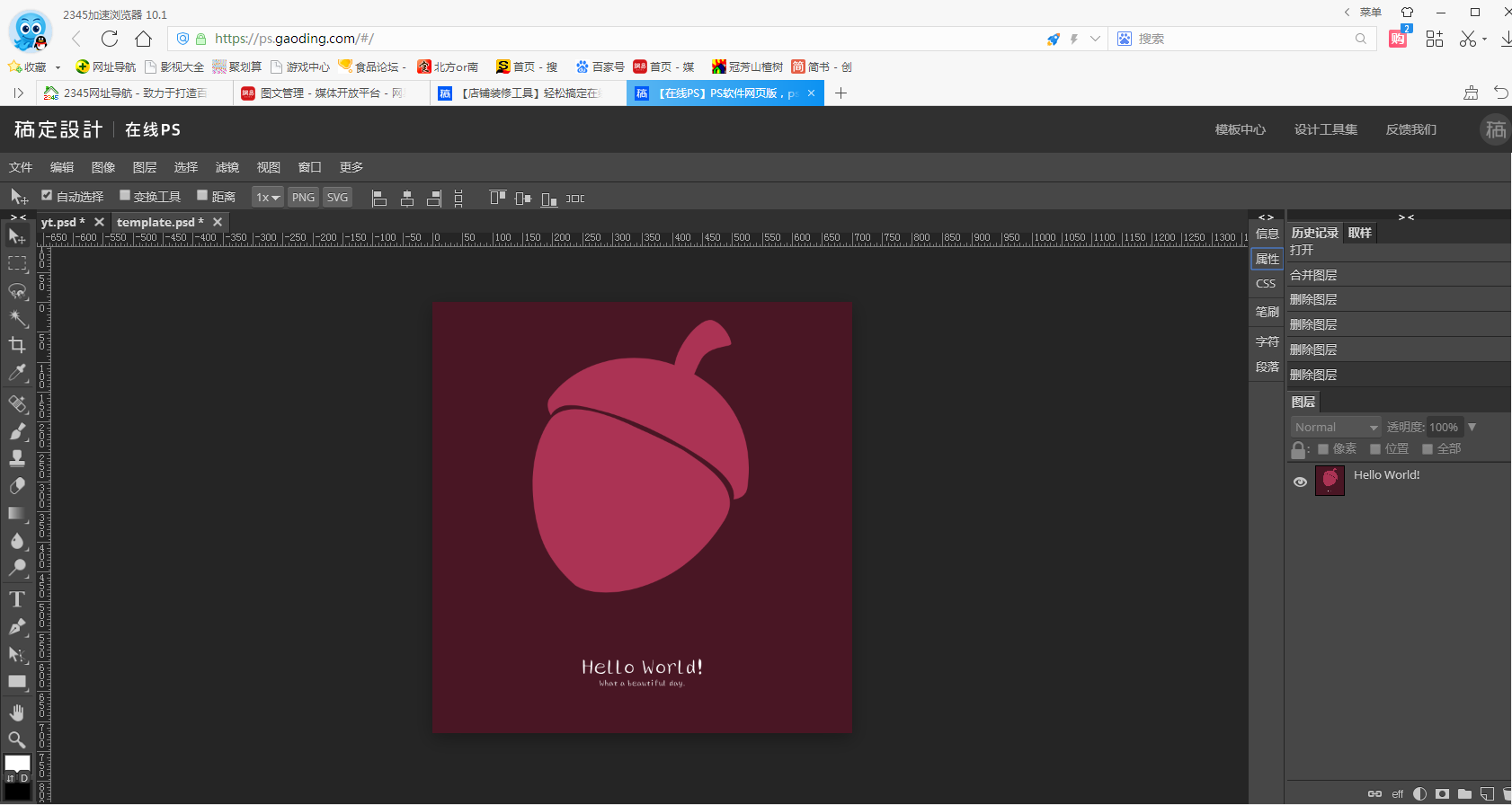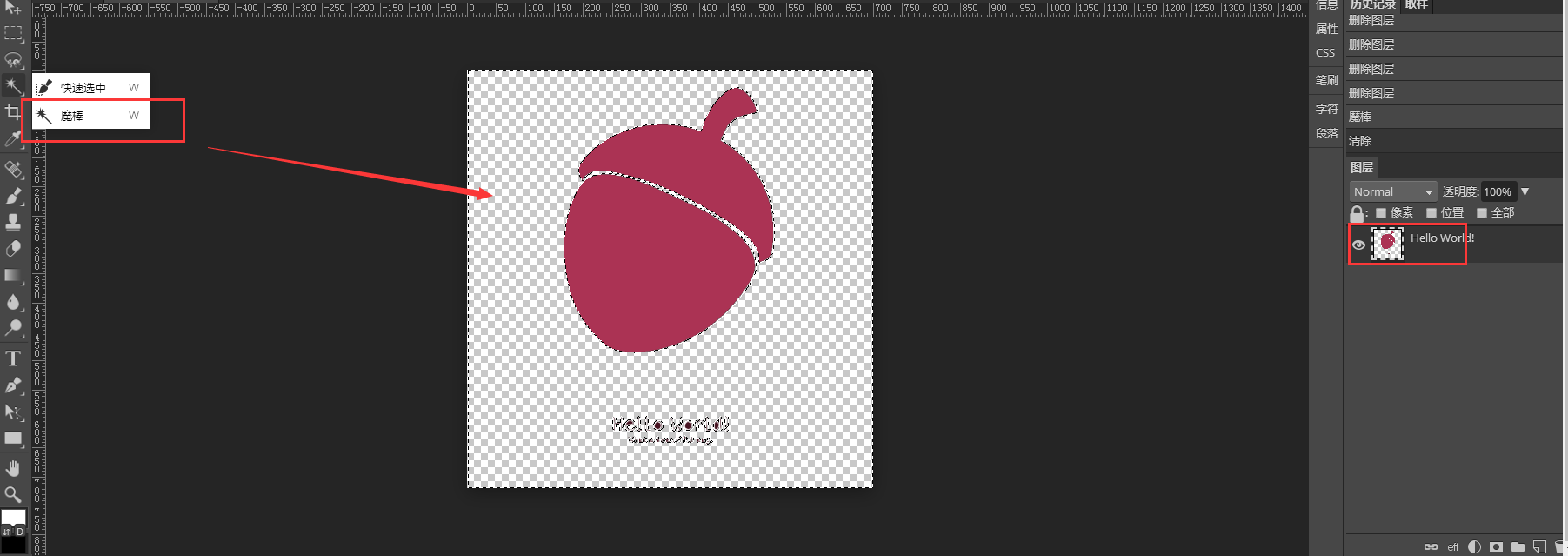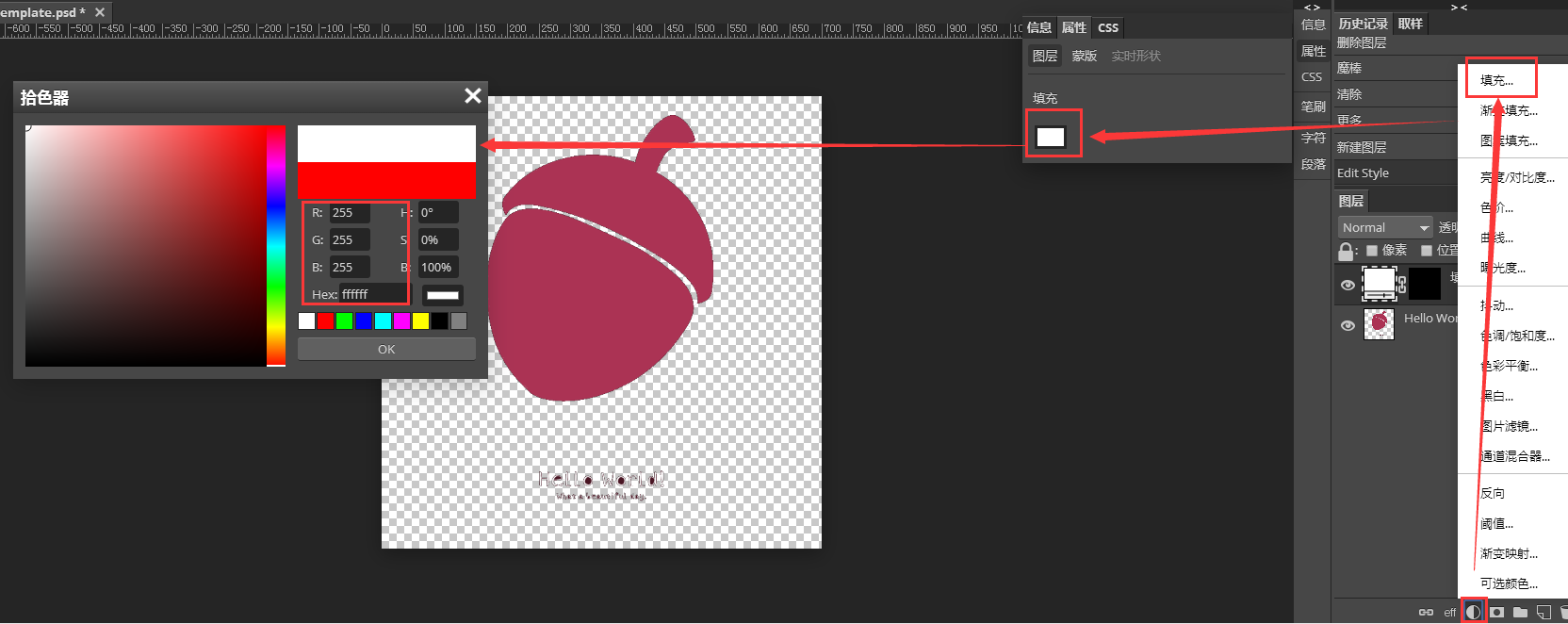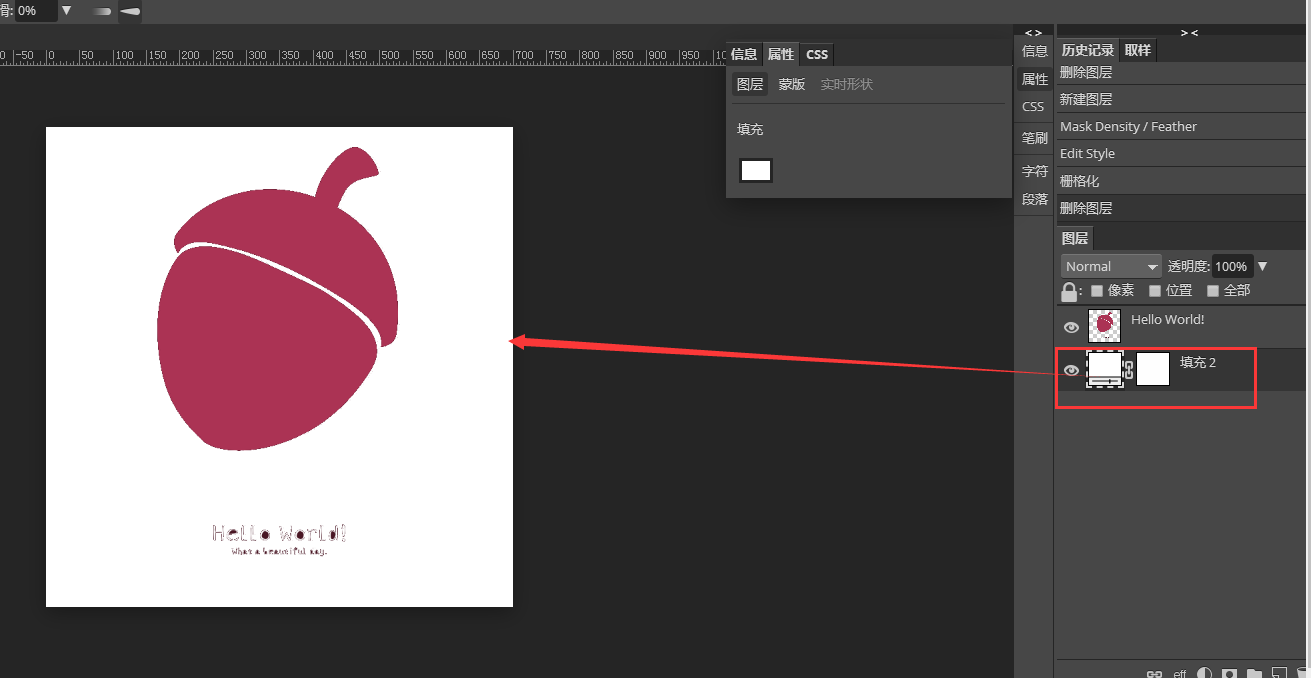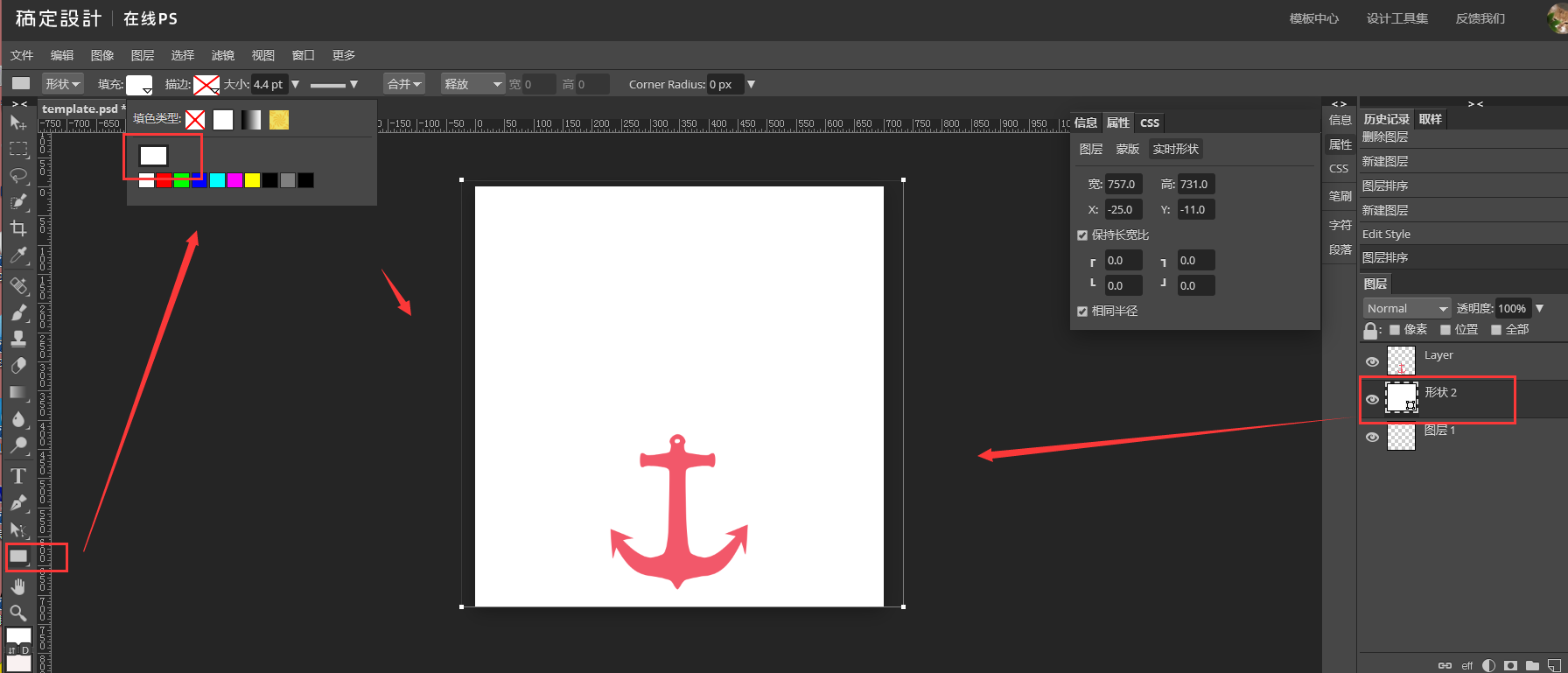如何用ps换照片底色换成白色?ps照片换底色纯白方法 |
您所在的位置:网站首页 › ps如何把照片的底色换成白色 › 如何用ps换照片底色换成白色?ps照片换底色纯白方法 |
如何用ps换照片底色换成白色?ps照片换底色纯白方法
|
一张照片需要通过什么方法将其底色更换呢?很多朋友在浏览手机中的相片时常常思考这个问题,其实方法很简单只需要通过ps抠图就可以了。那么如何用ps换照片底色换成白色,ps图片换底色白色的方法都有哪些?你过你想深入了解,那么就看看小编为你总结的ps更换图片底色成白底教程吧! 进入稿定设计在线ps工具网页,该线上ps工具无需下载ps工具即可基本实现ps软件的大多数修图功能,非常方便。将图片导入,如图所示。
ps换照片底色换成白色需要先进行抠图,素材图片颜色单一比较简单,可以用魔棒工具快速抠图。单击素材涂层,点击魔棒工具,单击素材图片,建立选择,通过delete键删除选区,这样我们的素材就被快速抠出来了。
抠图完毕之后就需要将ps换照片底色换成白色了,选择图层面板菜单栏中的填充,进入拾色器选择白色;
点击ok,将该图层放在素材图层的下方,这样图片底色就变成白色的了; ps怎样换背景纯白,除了上述方法外,我们还可以通过更换底色的方法,新建图层,将左侧工具栏中的面板更换为白色,然后点击alt+delete键,即可获得白色底色。
初次之外我们还可以双击图层预览的小方块,编辑涂层样式,或者新建一个矩形,将其颜色填充为白色,也是可以的。
ps怎样换背景纯白的方法有很多,大家只要了解ps工具就可灵活操作,相信大家能够相处更多的方法。 |
【本文地址】